O Windows permite projetar sua tela para um segundoexibição. O recurso faz parte do Windows há anos, com suporte para monitores conectados e sem fio. Ao projetar sua tela, você projeta tudo isso. Você não pode limitá-lo para que apenas uma parte dele seja projetada no monitor conectado. Fora da caixa, o Windows não tem solução para essa necessidade específica, mas o VLC player possui. Permite exibir a tela inteira ou apenas uma pequena parte para uma segunda exibição. Veja como colocá-lo em funcionamento.
Conecte seu segundo monitor ou ao seu monitor sem fio.
Abra o VLC player e vá para Mídia> Abrir dispositivo de captura.
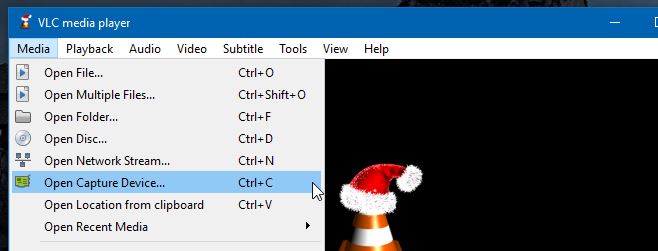
Na janela "Mídia aberta" que é aberta, puxe para baixono menu suspenso "Modo de captura" e selecione "Área de trabalho". Na parte inferior, clique em "Reproduzir". O VLC agora transmitirá o que estiver na sua área de trabalho. O próximo passo é cortar a área que você não deseja mostrar.
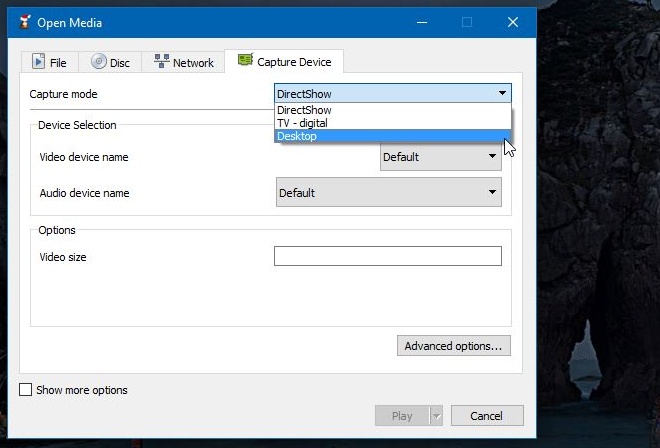
Vá para Ferramentas> Efeitos e filtros. Na janela "Ajustes e efeitos", vá para a guia "Efeitos de vídeo". Dentro dessa guia, selecione a guia "Cortar" e apare a área visível da parte superior, inferior, esquerda e direita até mostrar apenas a parte que você deseja compartilhar.
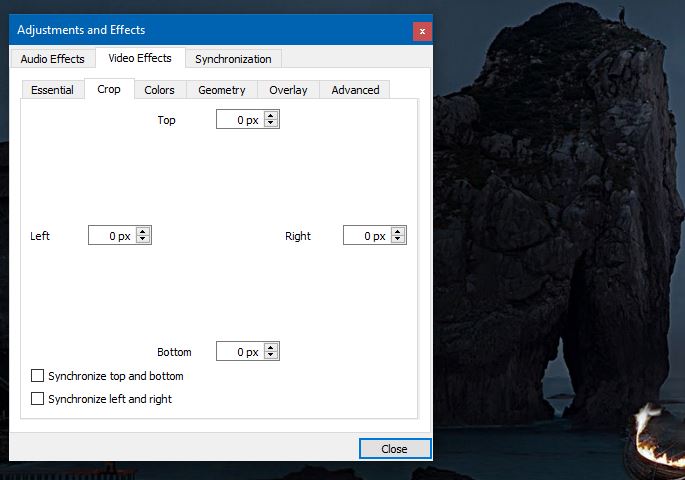
Depois de ter o VLC player transmitindo apenas a parte da tela que você deseja compartilhar, mova o VLC para a segunda tela e continue usando a área de trabalho.
Tentamos isso com um monitor conectado ehouve zero atraso. O mesmo pode não se aplicar a um monitor sem fio, embora o Windows 10 tenha um suporte razoavelmente bom para ele. Este método não utiliza o recurso de projeção no Windows. Em vez disso, utiliza uma tela estendida e permite transmitir uma tela para outra via VLC player.
O recurso de projeção no Windows precisa de uma revisão. É uma daquelas áreas que podem ter mais alguns recursos adicionados a ela.













Comentários